مشکل ایجاد نشدن ماشین مجازی جاوا با بسیاری از کاربران روبرو می شود، زیرا جاوا هنوز یک زبان برنامه نویسی محبوب تا به امروز است. ممکن است قدیمی باشد، اما نه پایگاه کاربری خود را از دست داده است و نه کاربرد خود را در طول سال ها. بسیاری از توسعه دهندگان همچنان از آن استفاده می کنند و در حال توسعه فعال است. تغییرات و بهبودهایی در زبان دائماً انجام می شود که کامپایل و اجرای برنامه های کاربردی مبتنی بر جاوا را بسیار آسان می کند.
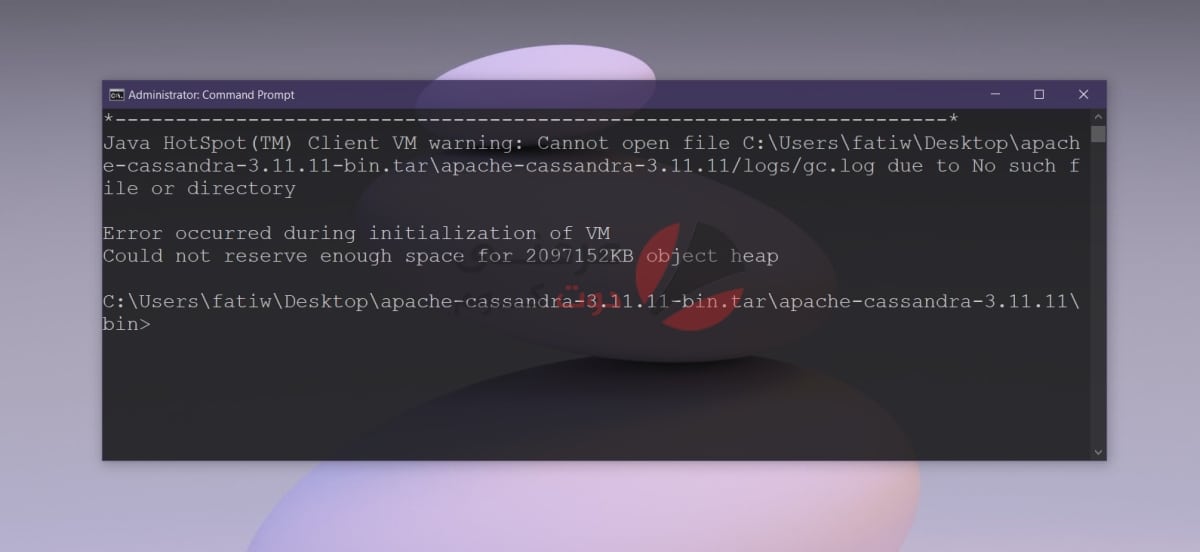
ماشین مجازی جاوا ایجاد نشد
خطای “ماشین مجازی جاوا ایجاد نشد” معمولاً هنگام کامپایل کد در IDE ظاهر می شود. خطا به اندازه کافی توصیفی نیست تا کاربران را به مشکل دقیق راهنمایی کند، اما معمولاً نتیجه ;
- نسخه جاوا نامعتبر در حال استفاده است
- نسخه SDK نادرست نصب شده است
- تنظیم متغیرهای محیطی نادرست
- خطاهای نحوی هنگام اعلام نسخه جاوا برای استفاده
- کتابخانهها در IDE وجود ندارند
- خطاهای مدیریت حافظه
راه حل بسته به علت زمینه ای متفاوت خواهد بود. موارد زیر را امتحان کنید.
1. نسخه جاوا سازگار
را بررسی کنید
معمولاً به نظر می رسد که ماشین مجازی جاوا نمی تواند هنگام کامپایل کد در IDE ایجاد شود. این به این دلیل است که IDE با نسخه جاوا نصب شده روی سیستم شما سازگار نیست.
بررسی کنید کدام نسخه از جاوا توسط IDE شما پشتیبانی می شود. در مرحله بعد، نسخه نصب شده جاوا را بررسی کنید و مطمئن شوید که با نسخه پشتیبانی شده سازگار است. اگر نه، نسخه صحیح را نصب کنید.
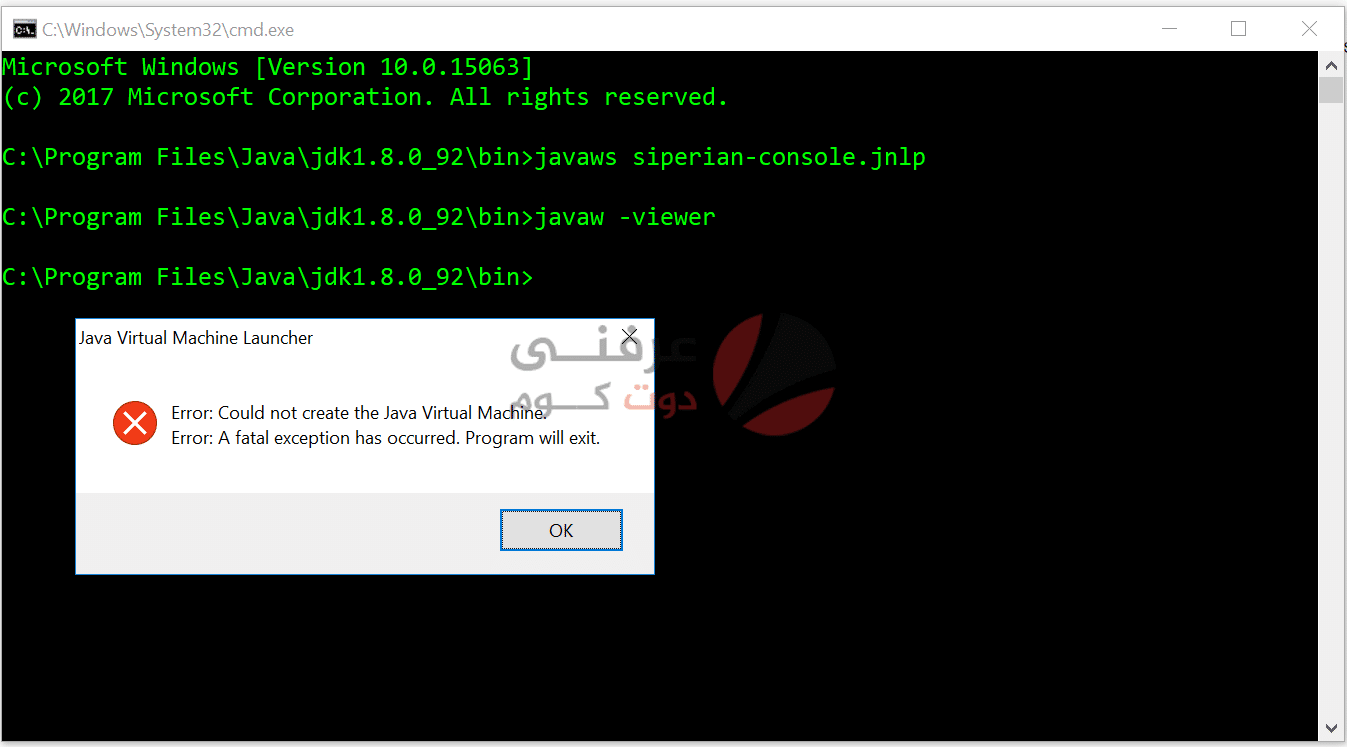
2. متغیرهای محیطی
را بررسی کنید
پارامترهای جاوا تنظیم شده در متغیرها در ویندوز 10 می تواند باعث خطای ایجاد نشدن ماشین مجازی جاوا شود.
- File Explorer را باز کنید.
- این پوسته کاوشگر:::{BB06C0E4-D293-4f75-8A90-CB05B6477EEE} را در نوار مکان قرار دهید و Enter را فشار دهید.
- در پانل سمت چپ روی Advanced System Settings کلیک کنید.
- به تب Advanced بروید.
- متغیرهای محیطی را انتخاب کنید و در قسمت متغیرهای سیستم روی New کلیک کنید.
- JAVA_OPTIONS_ را در قسمت نام وارد کنید.
- در مسیر/مقدار، وارد کنید: Xmx1024M-
- OK را کلیک کنید.
- برنامه را راه اندازی مجدد کنید.
علاوه بر این، باید مطمئن شوید که مسیر صحیح Java SDK را ارائه کرده اید.
- File Explorer را باز کرده و به C:Program FilesJava
- پوشه نسخه JDK را که می خواهید استفاده کنید باز کنید.
- مسیر پوشه را کپی کنید.
- متغیرهای محیط را باز کنید (به مراحل قبلی مراجعه کنید).
- در بخش متغیرهای سیستم، JAVA_HOME را انتخاب کنید.
- روی ویرایش کلیک کنید.
- مسیری را که کپی کردید وارد کنید و روی OK کلیک کنید.
بروید
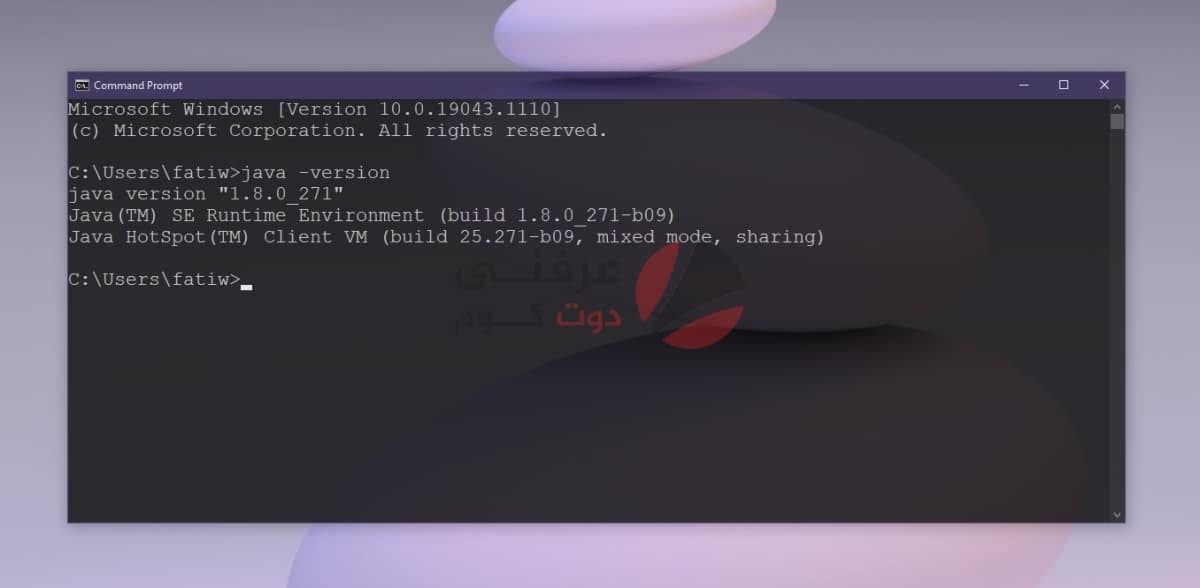
3. آرگومان های راه اندازی
را بررسی کنید
شما ممکن است نسخه صحیح جاوا را نصب کرده باشید اما رسانه راه اندازی شما ممکن است مشخص کرده باشد که از کدام نسخه برای کامپایل در مورد دیگری استفاده می شود. اگر ارتقاء جاوا را در محل انجام داده اید، به احتمال زیاد رسانه راه اندازی شما همچنان به نسخه قدیمی تر اشاره می کند.
4. بررسی کنید که نحو صحیح باشد
برای هر ورودی که وارد میکنید، مطمئن شوید که نحو صحیح است. کوچکترین خطا می تواند باعث خطای ایجاد نشدن جاوا مجازی شود. به دنبال خط فاصله اضافی یا نسخه نادرست در حال اعلام باشید.
همچنین بخوانید: 17 روش برای حل مشکل عدم پاسخگویی فایل اکسپلورر در ویندوز 10
5. جاوا
را دوباره نصب کنید
جاوا را دوباره نصب کنید. ممکن است مشکلاتی را که هنگام باز کردن IDE یا برنامه مشابه با آن مواجه می شوید حل کند.
- کنترل پنل را باز کنید.
- به برنامهها > حذف نصب برنامه بروید.
- جاوا را پیدا و انتخاب کنید.
- روی دکمه Uninstall در بالا کلیک کنید.
- اجازه حذف نصب جاوا.
- جاوا را دوباره اینجا بارگیری و نصب کنید.
6. تخصیص حافظه
را بررسی کنید
یکی از دلایل اصلی عدم ایجاد خطای ماشین مجازی جاوا این است که حافظه کافی برای استفاده وجود ندارد.
- File Explorer را باز کنید.
- به C:Program FilesJava بروید
- پوشه JDK را با شماره نسخه نصب شده در حال حاضر باز کنید.
- فایلی به نام jvisualvm.exe پیدا کنید و آن را اجرا کنید.
- این برنامه یک رابط کاربری گرافیکی برای مدیریت حافظه ارائه می دهد.
- حافظه را افزایش دهید و دوباره امتحان کنید.
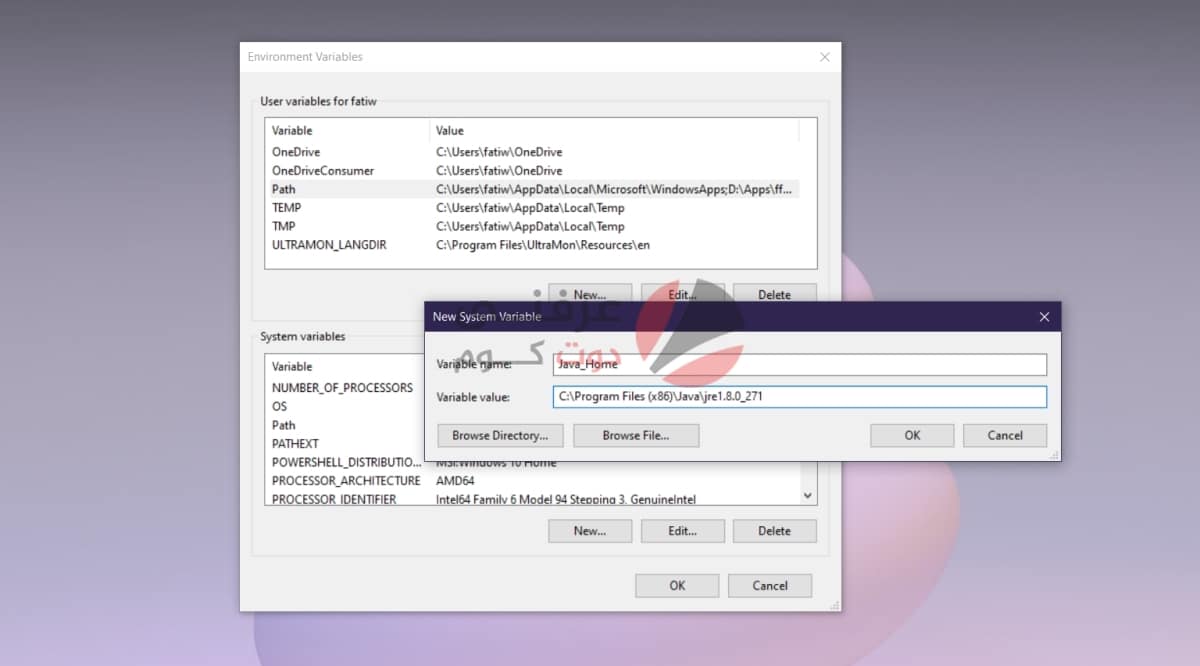
نتیجه گیری
ایجاد یک محیط توسعه اغلب زمان زیادی می برد. کامپوننت های زیادی وجود دارند که باید آماده شوند و قبل از توسعه یا کامپایل کد باید رعایت شوند. این خطاها منحصر به جاوا نیستند زیرا همه زبان ها مجموعه ای از الزامات خاص خود را دارند که برای استفاده باید رعایت شوند.
همچنین بخوانید: sfc /scannow (System File Checker) را در Windows 10 اجرا کنید
منبع: 3arrafni

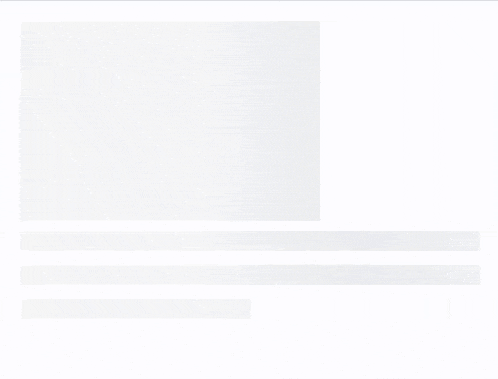
برا من وقتی دارم java رو نصب میکنم این ارورو میده کمک کنید
و این jvisualvm.exe نیست برام